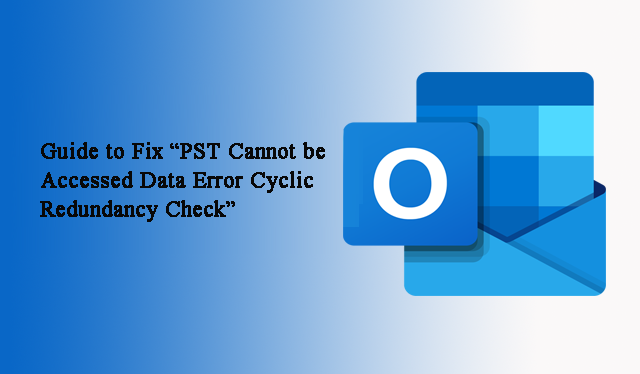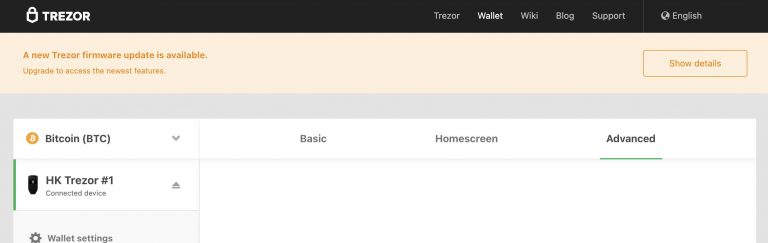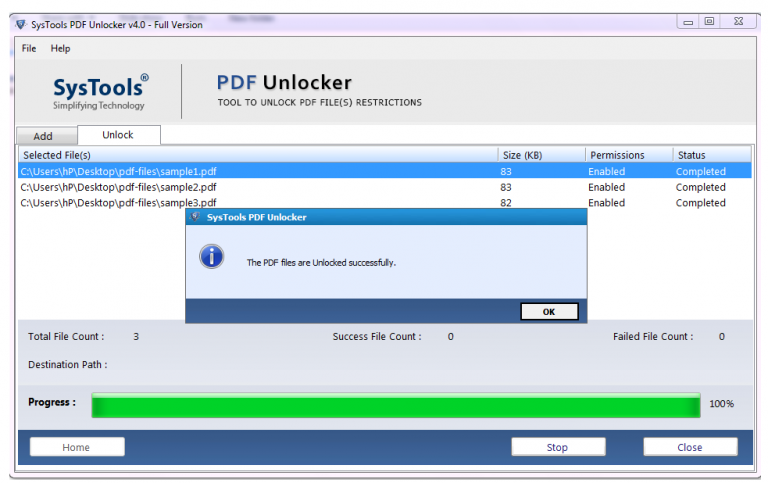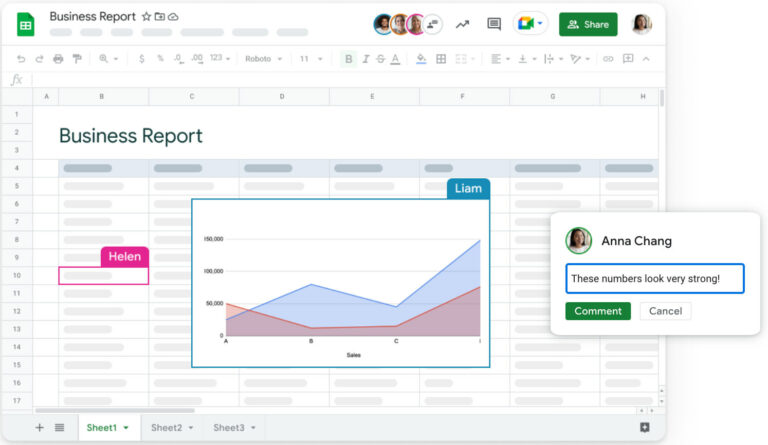Как сделать резервную копию контактов Office 365
Всегда полезно регулярно создавать резервные копии данных, так как случайное удаление данных может привести к полной потере данных. Поэтому, учитывая это, необходимо сделать резервную копию контактов Office 365 на локальном компьютере.
В этой статье мы собираемся предоставить два лучших метода, с помощью которых можно легко создать резервную копию ваших контактов Office 365 всего за несколько кликов. Но перед этим давайте разберемся с некоторыми запросами пользователей, требующими резервного копирования контактов Office 365.
Почему пользователи хотят использовать резервную копию контактов Office 365?
Запрос 1-
«Мне нужно решение, которое может помочь мне в резервном копировании контактов Office 365 на моем локальном компьютере. Но я не могу найти надежный метод, который помог бы мне загрузить контакты Office 365. Есть ли кто-нибудь, кто мог бы предложить мне идеальное решение, которое может легко создавать резервные копии контактов Office 365 ».
Запрос 2 –
«Из-за некоторой работы с Office мне нужны контакты Office 365 на моем рабочем столе. Но я не знаю точного процесса выполнения этой задачи. Может ли кто-нибудь предложить мне простое решение, которое может выполнять резервное копирование контактов Office 365 без потери данных? »
Загрузить контакты Office 365 вручную
Пользователи Office 365 могут легко выполнить следующие действия, чтобы экспортировать свои контакты:
Программы для Windows, мобильные приложения, игры - ВСЁ БЕСПЛАТНО, в нашем закрытом телеграмм канале - Подписывайтесь:)
1: Во-первых, щелкните плитку Люди в Office 365.
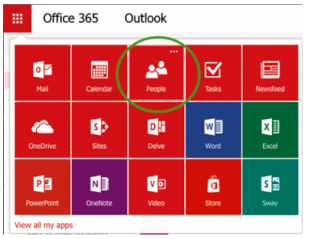
2: Для пользователя отображается список контактов, включая имя, адрес электронной почты и т. Д.
3: Выберите контакты, которые нужно экспортировать.
4: Затем выберите раскрывающуюся вкладку «Управление» и нажмите «Экспорт контактов».
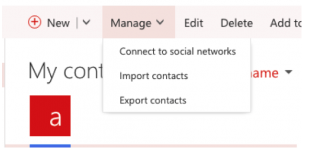
5: После этого выберите формат экспорта, а затем выберите формат Microsoft Outlook CSV.
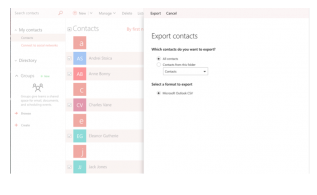
После завершения процедуры экспорта этот файл CSV можно использовать для импорта контактов в большинство приложений.
Как сделать резервную копию контактов Office 365 профессионально?
Инструмент резервного копирования учетной записи Office 365 позволяет пользователям создавать резервные копии данных учетной записи Office 365, включая элементы почтового ящика, такие как электронные письма, календари, контакты и т. Д., На локальном компьютере.
С помощью этой утилиты пользователи могут легко загрузить контакты, присутствующие в учетной записи Office 365, всего за несколько кликов. Наряду с этим, он также предоставляет возможность применять несколько параметров фильтрации, таких как фильтр электронной почты, фильтр даты и фильтр пользователей для выборочного резервного копирования данных.
Это программное обеспечение также позволяет легко выборочно загружать контакты из почтового ящика учетной записи.
Шаги по загрузке контактов Office 365
Выполните следующие простые шаги и узнайте, как сделать резервную копию контактов Office 365:
Сначала загрузите инструмент здесь –
1: Установите и запустите приложение.
2: После этого нажмите кнопку «Войти», чтобы войти в учетную запись Office 365.
3: Теперь введите имя пользователя и пароль Office 365 и нажмите кнопку «Войти».
4: Выберите Резервное копирование Office 365, чтобы создать резервную копию контактов Office 365.
5: Для резервного копирования контактов Office 365 выберите элементы почтового ящика контактов.
6: Теперь выберите место на вашем компьютере, где вы хотите сохранить элементы данных почтового ящика (контакты), и нажмите кнопку ОК.
7: Нажмите кнопку «Экспорт». Выберите формат файла PST и, если хотите, примените фильтр даты. Нажмите кнопку “Контакты” для резервного копирования контактов Office 365.
8: Теперь нажмите кнопку «Пуск» для резервного копирования.
9: Появится новое окно, в котором отображаются идентификатор пользователя Office 365, путь к папке и состояние резервного копирования.
10: После резервного копирования контактов O365 отображается сообщение о завершении, т.е. «Процесс резервного копирования завершен», нажмите кнопку ОК.
Теперь пользователь успешно создал резервную копию контактов Office 365 на своем локальном компьютере.
Ограничения ручного метода
Используя ручной метод, пользователи могут сделать резервную копию контактов одной учетной записи пользователя.
С другой стороны, с помощью предлагаемого приложения пользователи могут сделать резервную копию контактов Office 365 нескольких учетных записей пользователей с помощью опции олицетворения приложения.
Вывод
В большинстве случаев пользователи хотят заархивировать список контактов MS Outlook 365 на рабочем столе.
Но они не смогли найти для этого надежного решения. Поэтому в этом блоге мы описали два метода резервного копирования контактов Office 365. Один – с помощью ручного решения, а другой – с помощью профессиональной утилиты.
Пользователи могут выбрать любой из этих методов по своему усмотрению. Но, для быстрой и безопасной загрузки контактов Office 365 используйте профессиональную утилиту.
Программы для Windows, мобильные приложения, игры - ВСЁ БЕСПЛАТНО, в нашем закрытом телеграмм канале - Подписывайтесь:)